I det här tipset får du en snabbvariant som kan duga om du till exempel vill göra en cool profilbild till Facebook.
Gör så här
- Skapa en lagerkopia av din porträttbild.
- Kör Bild > Justeringar > Tröskelvärde på kopian. Försök att hitta ett värde som ger lagom mycket detaljer.
- Sänk opaciteten för det översta lagret till ungefär 60% så att originalbilden lyser igenom en aning.
- Avsluta med att färga bilden via Lager > Nytt justeringslager > Nyans/mättnad. Kryssa i rutan Färga och dra i reglagen tills du hittar en färg du gillar.
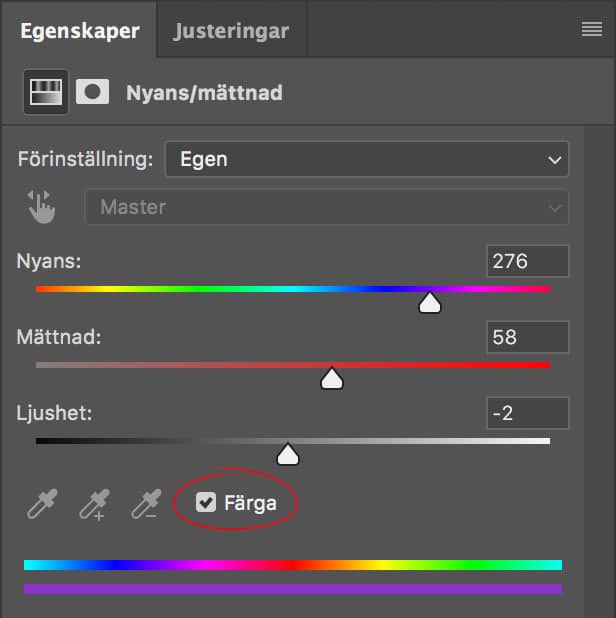
När lagren är färdigarbetade kommer de att ligga i ordningen nedan och popart-bilden är nu klar!
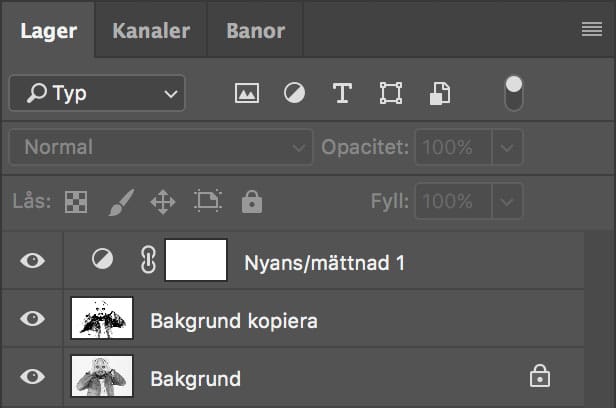

Du kan exempelvis skapa penslar av ett motiv och måla upp, i snabb och sann Warhol-anda, vilket du lär dig här.

